Sådan forbinder du Beats Studio 3 til Android – TechCult
Miscellanea / / October 27, 2023
Klar til at fare vild i rytmen, hvor musikken bliver levende med stil? Med Beats Studio 3 kan du nyde dens funktioner som krystalklar lyd, kraftfuld bas og støjreduktion. Det giver også nogle utrolige fordele, når det parres med Android. Hvis du ikke er klar over, hvordan du forbinder Beats Studio 3 til Android på den rigtige måde, så fortvivl ikke! Læs artiklen til slutningen for at lære mere om det!

Sådan forbinder du Beats Studio 3 til Android
Beats Studio 3, en premium trådløs hovedtelefonmodel udviklet af Beats, er kendt for sin fantastiske lydkvalitet, stilfulde design og avancerede funktioner. Der er forskellige måder at forbinde Beats Studio 3 til din Android-enhed.
Understøtter Beats Studio 3 Android?
Ja, på trods af at være ejet af Apple, understøtter Beats Studio 3 alle Android-enheder. Når du har parret dem, kan du downloade den gratis Beats-app for at parre dine Beats trådløst og få adgang til dens fantastiske funktioner.
Bemærk: Da smartphones ikke har de samme indstillingsmuligheder, varierer de fra producent til producent. Sørg derfor for de korrekte indstillinger, før du ændrer nogen på din enhed. Trinene blev udført på OnePlus Nord 5G.
Hvordan man downloader Beats-appen til Android
Det er ret nemt at downloade Beats-appen til Android, bare følg nedenstående trin:
Bemærk: Hvis du tidligere har installeret Beats Pill+, skal du fjerne den, før du installerer Beats-appen.
1. Trykke på Google Play Butik på din Android.
2. Søg efter Beats app.
3. Trykke på Installere og følg derefter instruktioner på skærmen.
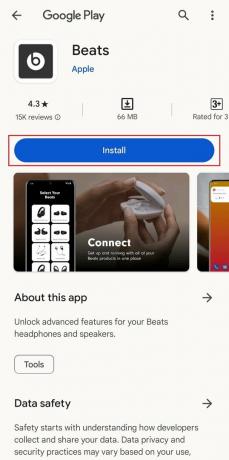
Og bare sådan kan du få adgang til Beats-appen til Android.
Læs også:Kan du bruge Beats-hovedtelefoner på Xbox One?
Sådan gør du Beats Studio 3 synlig
Det er en meget nem opgave at gøre din Beats Studio 3 synlig med enkle trin:
1. Tryk længe på tænd/sluk-knappen på beats for 5 sekunder.
2. Et målelys vil begynde at blinke, hvilket betyder, at dine hovedtelefoner er synlige.
3. Gå til Indstillinger > Bluetooth indstillinger på din enhed.

Du vil være i stand til at parre dine øretelefoner med enhver enhed.
Sådan sætter du Beats Studio 3 i parringstilstand
For at sætte din Beats Studio 3 i parringstilstand skal du gå til Indstillinger > Bluetooth. Sørg for, at din Bluetooth er tændt.
Og det er det, du vil være i stand til at vælge din enhed fra listen nedenfor.
Læs også:10 måder at ordne Powerbeats Pro, der ikke oplader
Sådan forbinder du Beats Studio 3 til Android
Lad os nu se nærmere på forskellige måder, du kan forbinde din Beats Studio 3 til Android på:
Metode 1: Via Bluetooth
Følg disse trin for manuelt at parre din Beats Studio 3 ved hjælp af Bluetooth:
1. Tænd for din Beats Studio 3 trådløse hovedtelefoner og tænd og ind for dem parringstilstand.
2. Åben Indstillinger.
3. Gå til Bluetooth.

4. Vælg Beats Studio 3 trådløse hovedtelefoner at forbinde dem.
Det er det, du vil være i stand til at lytte til kvalitetsmusik på ingen tid.
Metode 2: Via 3,5 mm lydkabel
Følg disse trin for manuelt at parre din Beats Studio 3 ved hjælp af et 3,5 mm lydkabel.
1. Tænd for din Beats Studio 3 hovedtelefoner.
2. Sæt stikket i 3,5 mm lydkabel ind i hovedtelefonstikket på din Android-enhed.

3. Sæt stikket i anden ende af lydkablet til Beats Studio 3 AUX-indgang.
Metode 3: Via USB-opladningskabel
Følg disse trin for manuelt at parre din Beats Studio 3 ved hjælp af USB-opladningskablet.
1. Tænd for din Beats Studio 3 hovedtelefoner.
2. Sæt USB-opladningskablet i Android-enhed USB-port.

3. Sæt nu USB-kablets anden ende i mikro-USB port på Beats Studio 3.
Din Beats Studio 3 bliver nu forbundet til din enhed.
Læs også:Sådan downloader du musik fra Spotify til computer
Sådan forbindes Beats Studio 3 til bærbar computer
At forbinde Beats Studio 3 til din bærbare computer kan give dig en uovertruffen musikoplevelse.
Metode 1: På Windows-pc
Windows PC-ejere kan også bruge deres Beats Studio 3 med deres enheder. Sådan gør du:
1. Tænd Beats Studio 3, og sæt dem derefter i parringstilstand ved at trykke og holde tænd/sluk-knappen nede, indtil LED-lyset begynder at blinke.
2. Åben Indstillinger på din pc og klik på Bluetooth og enheder.

3. Sørg for, at din Bluetooth er tændt.
4. Klik på en af de Tilføj enhed tegn.

5. Vælg Bluetooth.

6. Når din Beats Studio 3 vises, skal du klikke på den for at oprette forbindelse.
Dine Beats-øretelefoner bliver automatisk forbundet til din Windows-pc.
Metode 2: På Mac
At få Beats Studio 3 forbundet til Mac er også ret simpelt:
1. Sæt din Beats Studio 3 i parringstilstand.
2. Åben Apple-menu > Systemindstillinger.

3. Klik på Slå Bluetooth til.
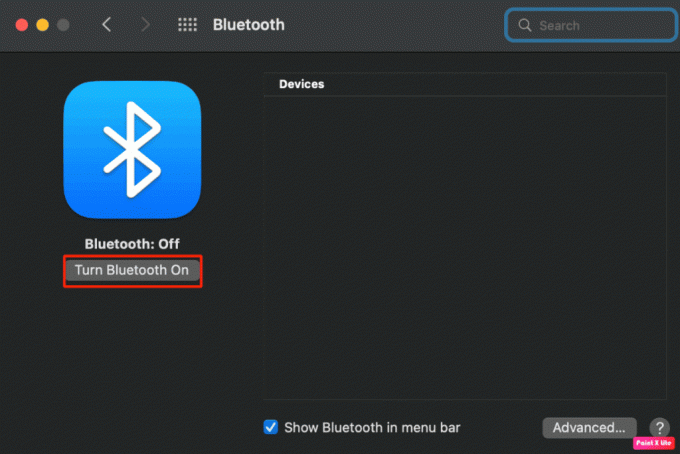
4. Klik på på listen Forbinde på dit Beats Studio 3.
Dine Beats-øretelefoner bliver automatisk forbundet til din Mac.
Fungerer Beats Studio 3 med Samsung?
Ja, Beats Studio 3 fungerer effektivt med Samsung-produkter, herunder smartphones og tablets. Med deres trådløse Bluetooth-forbindelse kan du nemt parre dem med din Samsung-enhed og nyde lyd i høj kvalitet.
Læs også:Tidevand vs. Apple Music: Hvad er det bedste valg for dig
Hvorfor vil My Beats Studio 3 ikke oprette forbindelse til min Android?
Der kan være nogle grunde til, at Beats Studio 3 ikke vises på din Android-enhed som:
- Sikre at Bluetooth er tændt for både din Beats Studio 3 og din Android-enhed med aktiveret parringstilstand.
- Sørg for, at Android-enheden er kompatibel med Beats Studio 3 ved at tjekke enhedens Bluetooth-version.
- Tjek for enhver form for firmwareopdateringer tilgængelige til dit Beats Studio 3. Prøv at opdatere dem for at løse forbindelsesproblemer.
- Sørg for, at dit Beats Studio 3 er indstillet til Kan opdages tilstand, som giver din Android-enhed mulighed for at oprette forbindelse til hovedtelefonerne.
- Sørg for, at din enhed er inden for 30 fods rækkevidde med dine beats.
Nu hvor du ved det hvordan man forbinder Beats Studio 3 til Android enhed, nyd din yndlingsmusik, film og opkald på farten. Fortsæt med at læse vores blog for mere information eller stil dine spørgsmål nedenfor.
Pete er senior skribent hos TechCult. Pete elsker alt inden for teknologi og er også en ivrig gør-det-selv-mand i hjertet. Han har ti års erfaring med at skrive vejledninger, funktioner og teknologivejledninger på internettet.



